
Мазмуну:
- 1 -кадам: X10 деген эмне жана бул долбоор эмне жөнүндө?
- 2 -кадам: Сизге эмне керек
- 3 -кадам: Кандай чырактарды колдонгону жатасыз жана X10до дагы
- 4 -кадам: Алыстан башкарууну белгилөө
- 5 -кадам: Туура Үйдү жана БИРДИ орнотуу
- 6 -кадам: Анын бардыгын сайып салуу
- 7 -кадам: Алыстан башкаруу жана жабуу ойлорун орнотуу
- Автор John Day [email protected].
- Public 2024-01-30 10:42.
- Акыркы өзгөртүү 2025-01-23 14:53.

Электр жарыгын алыскы дистанция менен күйгүзүү жана өчүрүү, көрүнгөнүнө жана угулганына караганда, чынында оңой жана арзан. Бул ыкма x10 пультун 2 жарык үчүн кантип конфигурациялоону көрсөтөт. Ошондой эле пультту белгилөө үчүн этикетка жасоочу машинаны колдонууну көрсөтөт.
1 -кадам: X10 деген эмне жана бул долбоор эмне жөнүндө?
x10 - үйдү автоматташтырууга карай кийинки кадам. Жумушуңуздан келгенде гаражыңызды пульттун жардамы менен ачууну, ошондой эле башка пульттун жардамы менен жарыкты күйгүзүүнү элестете аласызбы? Бул көп акчаны жана техникалык түшүнүктү талап кылат окшойт. Бирок, чындык, жана x10 wiz элдери муну билгиңиз келбейт, муну жасоо оңой жана абдан арзан. Мен бул пультту жана 1 ресиверди Radiosharkтан 20 долларга алдым. Башка кабыл алуучуну кийинчерээк алдым. алар чынында ebayде арзан болушу мүмкүн.
2 -кадам: Сизге эмне керек



Мына бул үчүн сизге керектүү нерселердин чуркоосу.
(1) x10 алыстан (2) x10 кабыл алгычтар (2) дубалга илинген жарыктар (1) жалпак баштуу диск же башка жалпак нерсе Кошумча (1) бир тууган этикеткасын жасоочу
3 -кадам: Кандай чырактарды колдонгону жатасыз жана X10до дагы


Эки жарык тандаңыз. Мына мен колдонгон нерсе
бирдик 1: ps2 неон белгиси 2 бирдиги: кээ бир туш келди лампа Жарык шкафын пультту каалаган жерге тандаңыз. Бул жерде антенна менен ресиверди коёсуз. Экинчиси электр чубалгылары аркылуу өткөрүлөт, андыктан артта калуудан башка эч нерсе болбойт. Ушундан улам, антеннаны алып салуу системаны иштен чыгарат.
4 -кадам: Алыстан башкарууну белгилөө


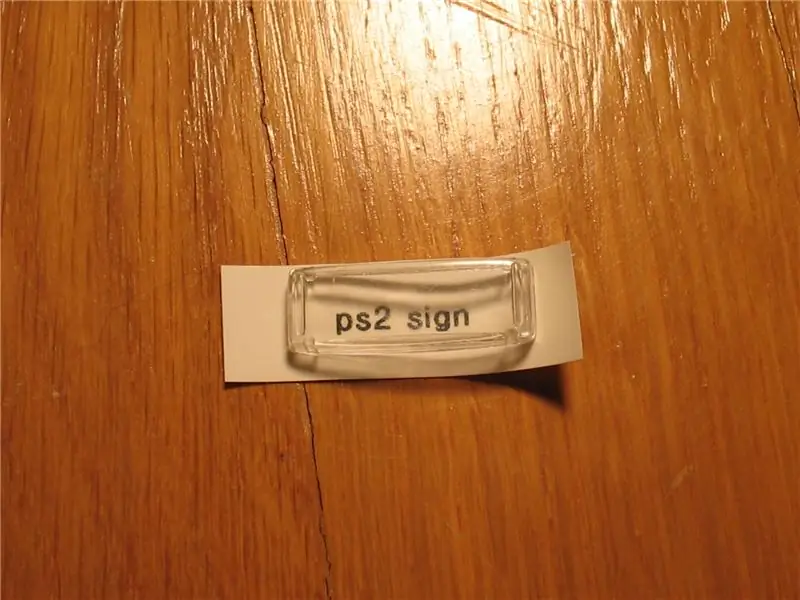
Биринчи баскыч дайыма антенна, муну өзгөртүүгө болбойт. Бул менин ps2 белгим болот. Экинчисин өзгөртсө болот, бирок кийинчерээк биз ага көбүрөөк киребиз.
1) Этикетка жасоочуңузду эң кичине өлчөмгө коюңуз жана "ps2 белгиси" же "бөлмө чырагына" териңиз 2) этикетканы басып чыгарыңыз жана кесип алыңыз 3) бош пластик "кабыкты" этикетка менен салыштырыңыз. 4) 5 өлчөмүнө чейин кесүү) кабыкка жабыштыруу жана кийүү. Аркадагы кагазды алып салуунун кажети жок. 6) ар бир жарык үчүн кайталаъыз
5 -кадам: Туура Үйдү жана БИРДИ орнотуу
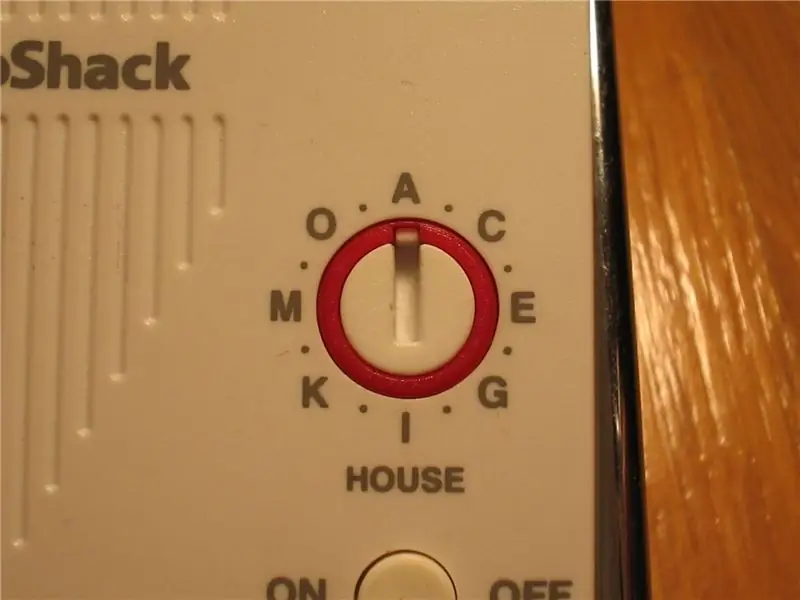

Мен мурда айткандай, негизги блок (антенна менен) - бул биринчи БИРДИК. Бул сиздин экинчи системаңыз болбосо, HOUSE A деп коюлушу керек.
Экинчи жарык татаалыраак. Анын жогорудагыдай ҮЙГӨ коюлганын текшериңиз, БИРДИК 2 же 3 болушу мүмкүн. Бирок эмне үчүн 4 эмес? пульттун 4 баскычы барбы? ЭСЕНИ окусаңыз, анда BRIGHT жана DIM деп жазылган. Булар UNIT 3 үчүн караңгылыкты көзөмөлдөйт. Демек, эгер сиз бул жарыкты өчүргүңүз келсе, анда мүмкүн. Менимче, бул көп түйшүк, ошондуктан мен күңүрт колдонбойм, эгер каалабасаң, кереги жок. Ошентип, бул үчүн UNIT 2ге коюлган.
6 -кадам: Анын бардыгын сайып салуу



Дээрлик акыркы кадамдын убактысы жана биринчи жолу системаңыздын иштеп жатканын көрөсүз.
1) Ps2 белгисинин сайгычын алып, розеткадан сууруңуз 2) Негизги ресиверге сайыңыз 3) кайра дубалга сайыңыз 4) башка чырак менен да ошону кылыңыз Андан кийин биринчи баскычты ON баскычына басыңыз. Эгер ал иштесе, экинчисин сынап көрүңүз. Эгерде экөө тең иштебесе, ҮЙДҮН ЖАНА БИРДИКТИН туура экенин текшериңиз, жана башкы түйүндүн сайылганын текшериңиз. ЭМЕСИ иштебесе, ресиверди сууруңуз жана анын өз алдынча иштээрин текшериңиз.
7 -кадам: Алыстан башкаруу жана жабуу ойлорун орнотуу

Пультту орнотуу жөнөкөй болушу керек. Аны формасы жана функциясы бар жерге алууга аракет кылыңыз. Жарыктын өчүргүчүнүн жанында, эгер диапазондон ашпаса, эки жактуу скотч менен иштейт. Мен аны керебеттин жанына, тумбочканын жанына койдум.
бул эки жарыктан алда канча ары кетиши мүмкүн. Сиздин үйүңүз, балким, компьютер менен башкарылат. Бул улуу система менен эмне кыла алаарыңызды билүү үчүн x10.com сайтына кайрылыңыз.
Сунушталууда:
De La Carte TagTagTag орнотуу Nabaztag төгүү / TagTagTag тактасын өз набазтагыңызга орнотуу: 15 кадам

De La Carte TagTagTag орнотуу Nabaztag төгүү / TagTagTag тактасын өз набазтагыңызга орнотуу: (англисче версиясын төмөндөн караңыз) La carte TagTagTag a eté créée en 2018 lors de Maker Faire Paris pour faire renaitre les Nabaztag et les Nabaztag: tag. 2019 -жылдын финансылык каржылоосунун катышуучулары 2019 -жылдын январь -июнь айларында
MultiBoard орнотуу/орнотуу: 5 кадам

MultiBoard орнотуу/орнотуу: MultiBoard - бул Windows компьютерине бир нече баскычтопту туташтыруу үчүн колдонула турган программа. Анан бул клавиатуралардын киришин кайра программалаңыз. Мисалы, кайсы бир баскыч басылганда тиркемени ачыңыз же AutoHotkeyscriptти иштетиңиз
Raspberry Pi'ге Shinken Network Monitor орнотуу жана орнотуу: 14 кадам

Raspberry Pi'ге Shinken Network Monitor орнотуу жана орнотуу: ЭСКЕРТҮҮ: shinken акыркы жолу MAR2016 -жылы 2.4.3 туруктуу версиясына чейин жаңыртылган. Ошентип, бир нече жыл мурун мен үй тармагын көзөмөлдөөнүн башка жолдоруна өттүм. Мындан тышкары, php5 жеткиликтүү эмес окшойт, демек, бул көрсөтмөнү колдонбоңуз
De La Carte TagTagTag орнотуу Nabaztag: tag / TagTagTag тактасын өз набазтагыңызга орнотуу: тег: 23 кадам

De La Carte TagTagTag Орнотуу Nabaztag: tag / TagTagTag тактасын Сиздин Nabaztagга орнотуу: тег: (англисче версиясы үчүн төмөндө караңыз) La carte TagTagTag a eté créée en 2018 lors de Maker Faire Paris pour faire renaitre les Nabaztag et les Nabaztag: tag . 2019 -жылдын финансылык каржылоосунун катышуучулары 2019 -жылдын январь -июнь айларында
IPad үчүн дубалга орнотуу Үйдү автоматташтыруунун башкаруу панели катары, Экранды иштетүү үчүн Servo башкарылган магнитти колдонуу: 4 кадам (Сүрөттөр менен)

IPad үчүн дубалга орнотуу Үйдү автоматташтыруунун башкаруу панели катары, Экранды иштетүү үчүн Servo Control Magnetтин жардамы менен: Акыркы убакта мен үйдүн ичинде жана айланасында нерселерди автоматташтырууга көп убакыт бөлдүм. Мен Domoticzди үй автоматташтыруу тиркемеси катары колдонуп жатам, чоо -жайын билүү үчүн www.domoticz.com караңыз. Менин издөөдө, бардык Domoticz маалыматтарын көрсөтүүчү панель колдонмосу
